دليل مستخدم Dr.Fone لبرنامج Dr.Fone Basic
تعرف على كيفية استخدام Dr.Fone لإدارة أجهزتك المحمولة ونسخها احتياطيًا وعكسها على الكمبيوتر. قم بتنزيل أحدث إصدار من Dr.Fone وابدأ الآن.
نقل بيانات الوسائط من iTunes إلى جهاز IOS / Android
يحتوي iTunes على الكثير من المرافق، من بينها إدارة الوسائط كواحدة من عملياتها الأساسية. بينما قد لا تزال تستخدم iTunes لإدارة ملفات الموسيقى الخاصة بك، فقد تحتاج إلى نقل بيانات الوسائط من iTunes إلى هاتفك الذكي للاستماع إلى الموسيقى المفضلة لديك. تعرف على كيفية نقل بيانات وسائط iTunes إلى iOS و Android في هذا الدليل.
الجزء 1. نقل بيانات وسائط iTunes إلى iOS
إذا كنت تسعى إلى نقل بيانات وسائط iTunes إلى iOS باستخدام ميزة مكتبة Dr.Fone iTunes، الدليل هنا هو أفضل خيار يمكنك العثور عليه:
قم بتشغيل Dr.Fone على جهاز الكمبيوتر الخاص بك وتابع الاتصال بجهاز iPhone الخاص بك من خلال الوسائل المناسبة. عندما يتم عرضه على اللوحة اليمنى، استمر في تحديد الجهاز واقترب من مكتبة iTunes من الصفحة الرئيسية.
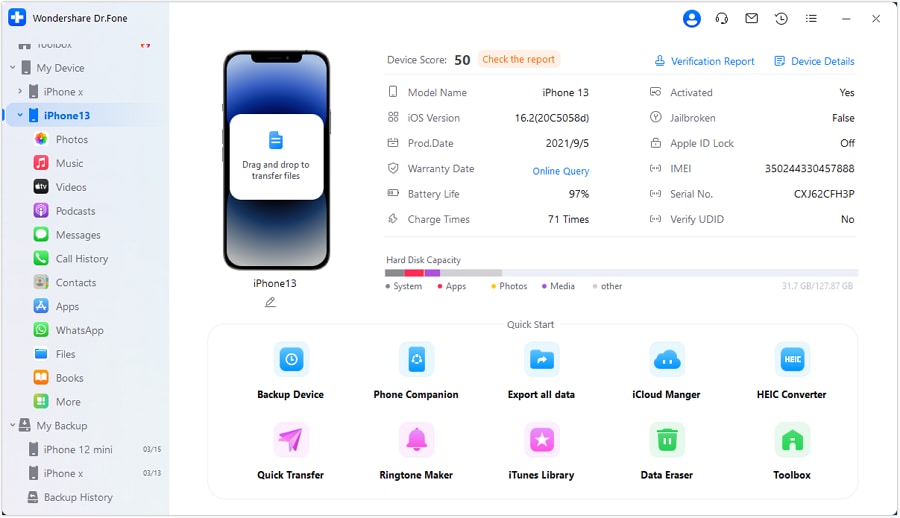
حدد خيار تصدير وسائط iTunes إلى الجهاز في النافذة التالية حيث يتعين عليك نقل البيانات من iTunes إلى IOS.
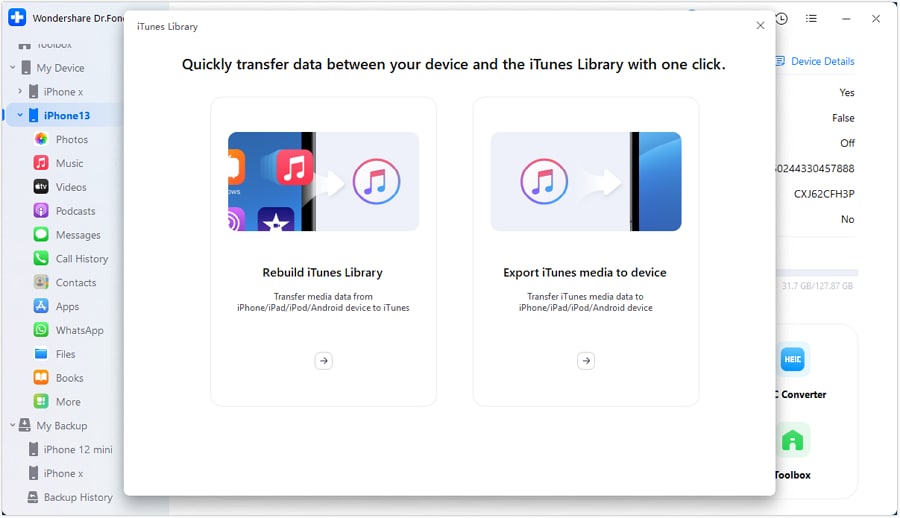
في الشاشة التالية، حدد أنواع ملفات الوسائط التي تريد نقلها. حدد جميع أنواع الملفات التي ترغب في نقلها وانقر فوق "نقل".
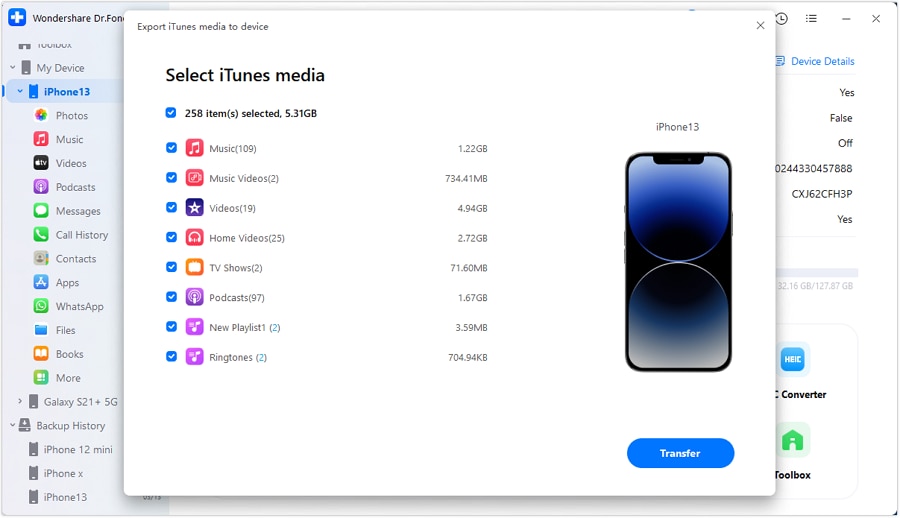
عند بدء العملية، يُظهر شريط التقدم مستوى اكتمال النقل. يمكنك النقر فوق "إلغاء الأمر" في أي وقت لإلغاء العملية.
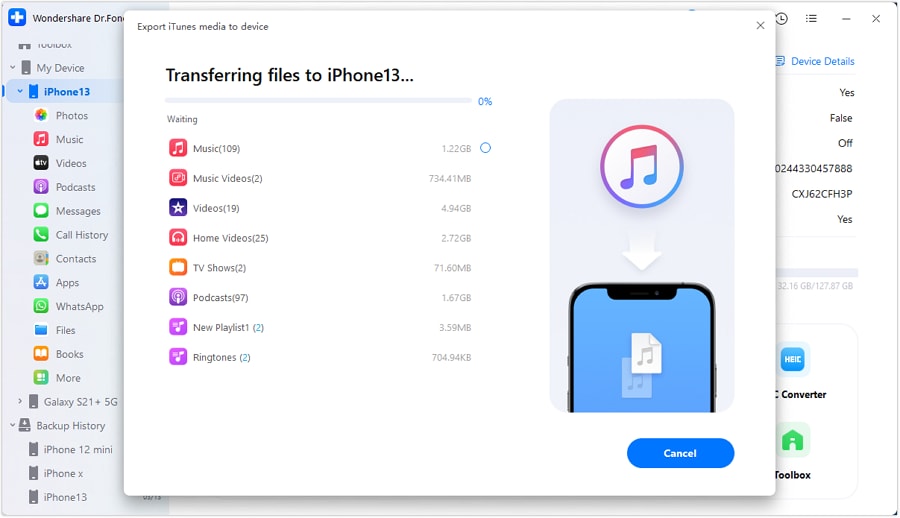
يعرض الموجه التالي اكتمال العملية. انقر فوق "موافق" لإنهاء العملية.
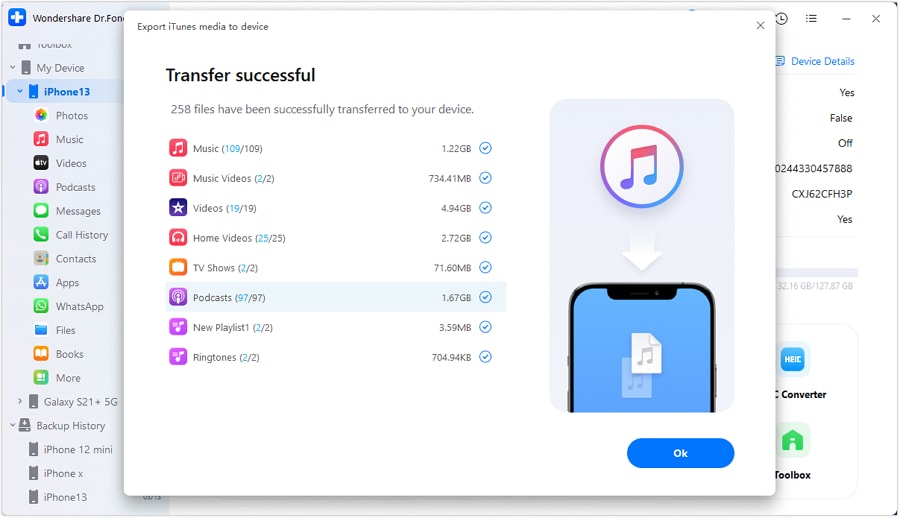
الجزء 2. نقل بيانات وسائط iTunes إلى Android
يمكنك أيضًا نقل بيانات وسائط iTunes إلى Android باستخدام نهج مشابه لـ Dr.Fone - مكتبة iTunes. سيساعدك الدليل الموضح أدناه على نقل البيانات المطلوبة بسهولة:
عند فتح Dr.Fone، قم بتوصيل جهاز Android الخاص بك باستخدام اتصال سلكي أو لاسلكي. بمجرد ظهوره على اللوحة اليمنى، حدده للوصول إلى الصفحة الرئيسية، حيث يمكنك العثور على خيار مكتبة iTunes.
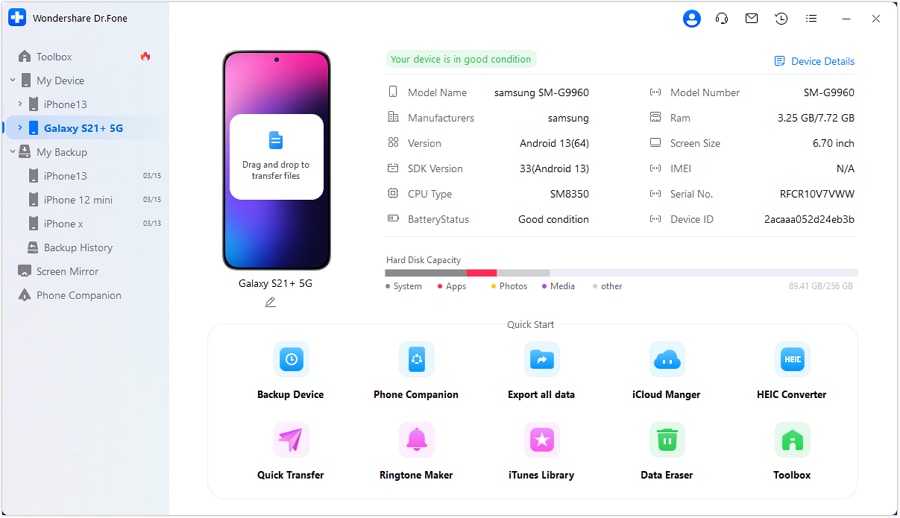
ستتم إعادة توجيهك إلى نافذة جديدة، حيث يجب عليك تحديد خيار تصدير وسائط iTunes إلى الجهاز. يخدم هذا الخيار طريقة نقل وسائط iTunes إلى جهاز Android.
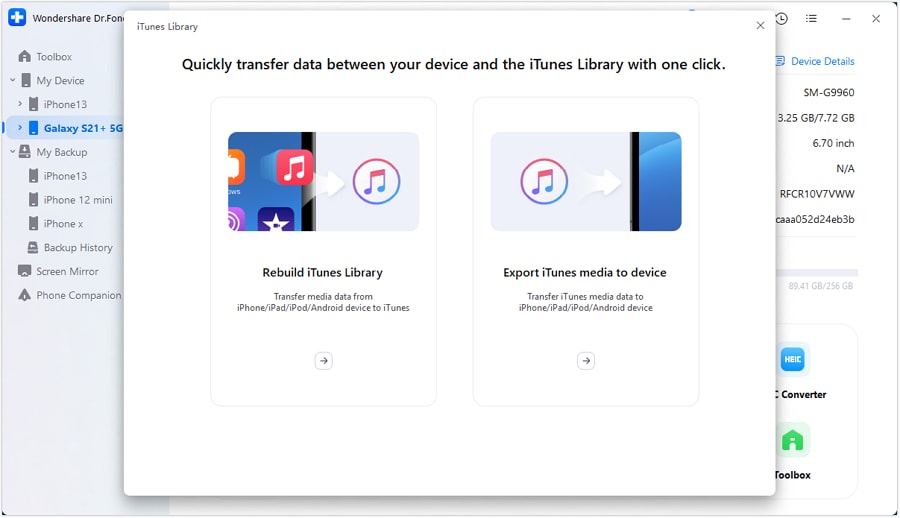
في الشاشة التالية، سيُطلب منك تحديد أنواع الملفات التي ترغب في نقلها. حدد جميع الأنواع التي تتطلع إلى نقلها. بمجرد الانتهاء، انقر فوق Transfer لبدء العملية.
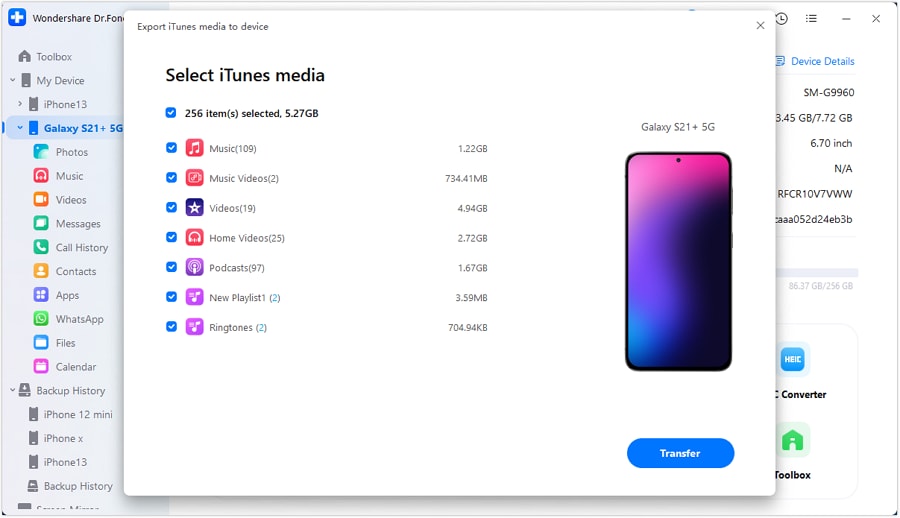
سيعرض شريط التقدم في النافذة التالية اكتمال التحويل.
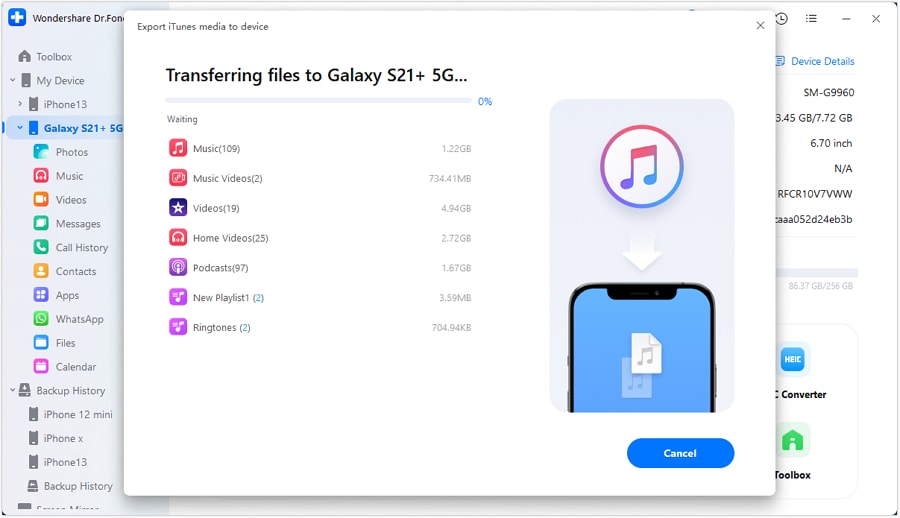
بمجرد انتهاء العملية بنجاح، استمر في التحديد OKمن أجل النقل الناجح.
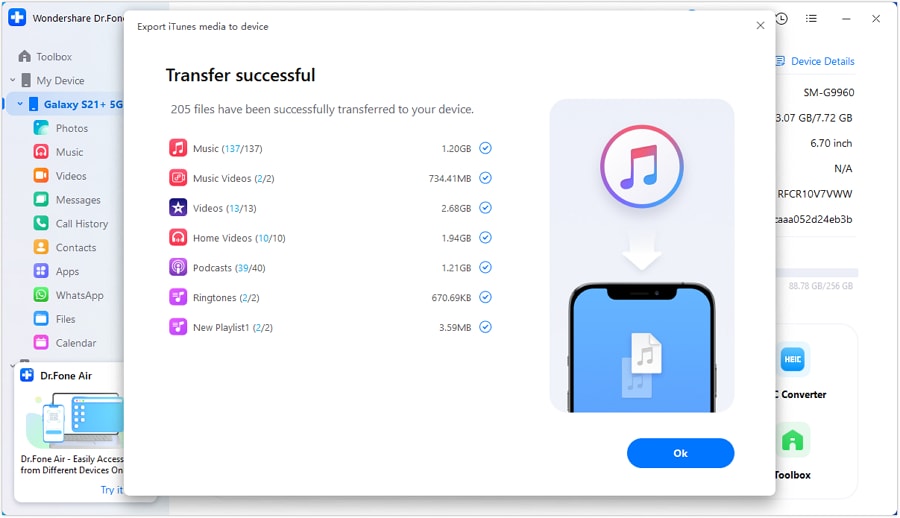
هل تحتاج مساعدة؟
قد تجد إجابة سؤالك في الأسئلة الشائعة أو المعلومات الإضافية أدناه: